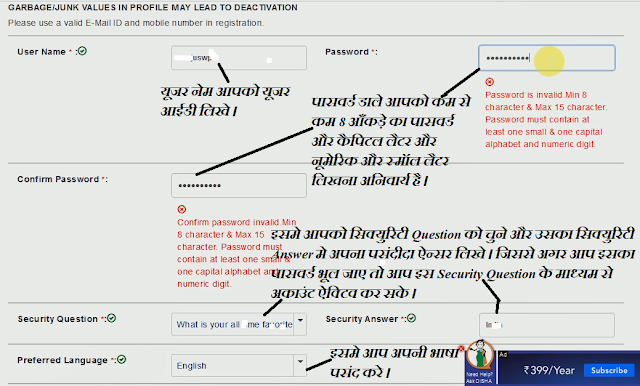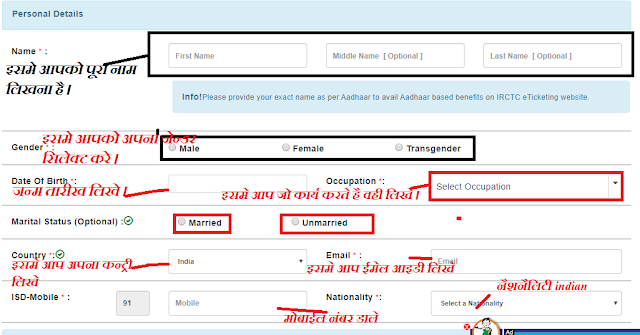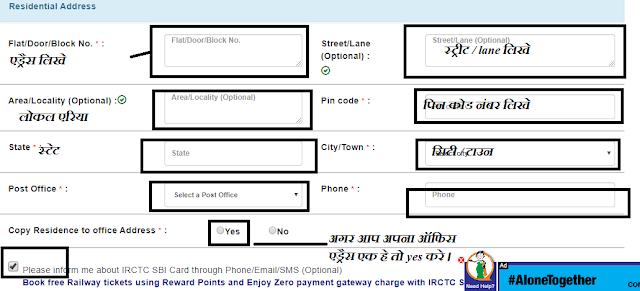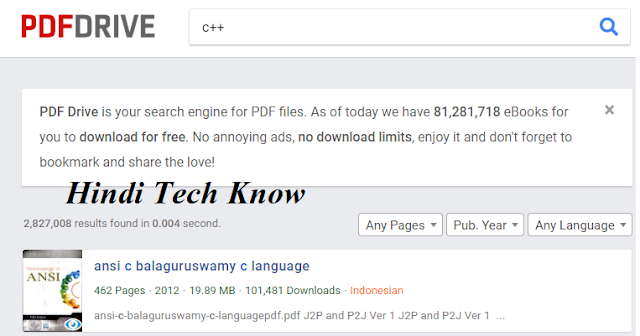Whatsapp Web Dark Mode PC Kaise Chalaye | व्हाट्सऐप डार्क मोड ऑन कम्प्यूटर: दोस्तों अब आप Android और iPhone पर WhatsApp ऐप की तरह ही वेबसाइट पर भी डार्क मोड को इस्तेमाल कर सकते हैं। Whatsapp Dark Mode on Computer एक्टिवेट दो आसान तरीके हैं और इसलिए आज में आपको इसकी पूरी जानकारी देने जा रहा हु।
 |
| व्हाट्सऐप डार्क मोड ऑन कम्प्यूटर |
दोस्तों WhatsApp दुनिया का सबसे लोकप्रिय मैसेजिंग ऐप है और वेबसाइट वर्ज़न WhatsApp Web भी लोग ज्यादा इस्तेमाल करते है। Whats App Web आप अपने लैपटॉप और कंप्यूटर पर भी इंस्टेंट मैसेजिंग ऐप का उपयोग कर सकते है। यदि आप अगर अपने iPhone या Android Device पर WhatsApp ऐप पर डार्क मोड का इस्तेमाल कर रहे हैं, दोस्तों अब आप डार्क मोड को WhatsApp Web में इस्तेमाल कर सकते हैं। यदि आप रात के अंधेरे में अपने लैपटॉप, पीसी या आईपैड पर व्हाट्सऐप वेब का इस्तेमाल करते हैं तो आपको निश्चित तौर पर यह फीचर काफी पसंद आएगा, क्योंकि यह आंखों के लिए काफी सुखद है। Whatsapp Dark Mode को आप Computer में कैसे इस्तेमाल करे उसकी सभी जानकारी निचे देने जा रहा हु।
How to Enable Whatsapp Dark Mode on Computer
दोस्तों Whatsapp Web ज्यादातर ब्राउज़र में डार्क मोड को सपोर्ट नहीं करता है, लेकिन दोस्तों में आपको एक आसान तरीका बताने जा रहा हु जिससे आप अपने ब्राउज़र पर इंस्पेक्ट एलिमेंट विकल्प को यूज़ करके या कोई एक्सटेंशन को इंस्टॉल करके इसे एक्टिवेट कर सकते हैं। इसलिए आप निचे स्टेप के जरिये उसे कर सकते है।
Whatsapp Computer me Kaise Chalaye
दोस्तों सबसे पहले आपको कंप्यूटर में जाकर ब्राउज़र में WhatsApp Web को सर्च करके उसे ओपन करें। उसके बाद आपको उसमे QR Code दिखेगा। उसे आपको स्कैन करना है। आप जिस Whatsapp को चालू करना चाहते है उसे मोबाइल में जो WhatsApp इनस्टॉल है उसे उपयोग करना है तो आप मोबाइल में Whatsapp चालू करेंगे तो आपको उसमे राइट साइड कॉर्नर में तीन डॉट होगा उसमे आपको क्लिक करना है। उसमे आपको Whatsapp Web के ऑप्शन मिलेगा। जिसमे आपको क्लिक करना है। जब आप क्लिक करेंगे तो आपको आपके कंप्यूटर ब्राउज़र में WhatsApp Web में जो QR Code है उसे आपको स्कैन करना है। स्कैन करने से आपके मोबाइल में जो WhatsApp है , वह WhatsApp Web में आपको दिखने लगेगा।
How to enable Dark mode on WhatsApp Web
- दोस्तों सबसे पहले आपको कंप्यूटर में जो WhatsApp Web का पेज है उस पर राइट क्लिक करना है और उसके बाद Inspect Element को चॉइस करें। उसके बाद उसमे आपको body class="web" सर्च करना है । Mac कम्प्यूटर या लैपटॉप में Safari ब्राउज़र में जाकर उसमे आपको body class="web text-rendering-bug-fix" सर्च करना है।
- उस लाइन को दोबारा राइट क्लिक करें और फिर Edit पर क्लिक करें।
- अब उसमे आपको उसकी जगह body class="web dark" या Mac में body class="web dark text-rendering-bug-fix" चेंज करें।
- अब आप अपने कीबोर्ड में Enter दबाएं या वेबपेज के किसी भी खली जगह पर क्लिक करें।
- दोस्तों यह पहली स्टेप है आप अपने Whatsapp Web Dark Mode कंप्यूटर में आनंद ले सकते है।
How to Turn on Dark Mode in Whatsapp Web
दोस्तों अब में आपको दूसरे स्टेप के बारे में बताऊंगा उसके लिए आपको एक एक्सटेंशन इनस्टॉल करना है
- दोस्तों आपको Stylus एडऑन का अपने ब्राउज़र में इनस्टॉल करना पड़ेगा लेकिन उसके लिए आपको सिर्फ Firefox या Google Chrome ब्राउज़र का उपयोग करना है।
- दोस्तों उसके बाद आपको वेबसाइट से डार्क व्हाट्सऐप स्टाइल को डाउनलोड करके इनस्टॉल करें। दोस्तों उसके बाद स्टाइल को GitHub के जरिए (इंस्टॉलेशन सेक्शन में जाएं) भी इंस्टॉल कर सकते हैं।
- दोस्तों अब आपको WhatsApp Web को ओपन करना है और फिर आपको उसमे डार्क मोड मिल जाएगा।
दोस्तों यह टिप्स आपको कैसी लगी और आप यह "Whatsapp Web Dark Mode PC Kaise Chalaye" आर्टिकल्स आपको पसंद आया है तो प्लीज कमेंट करे।